
Daftar Isi:
- Pengarang John Day [email protected].
- Public 2024-01-30 09:57.
- Terakhir diubah 2025-01-23 14:49.

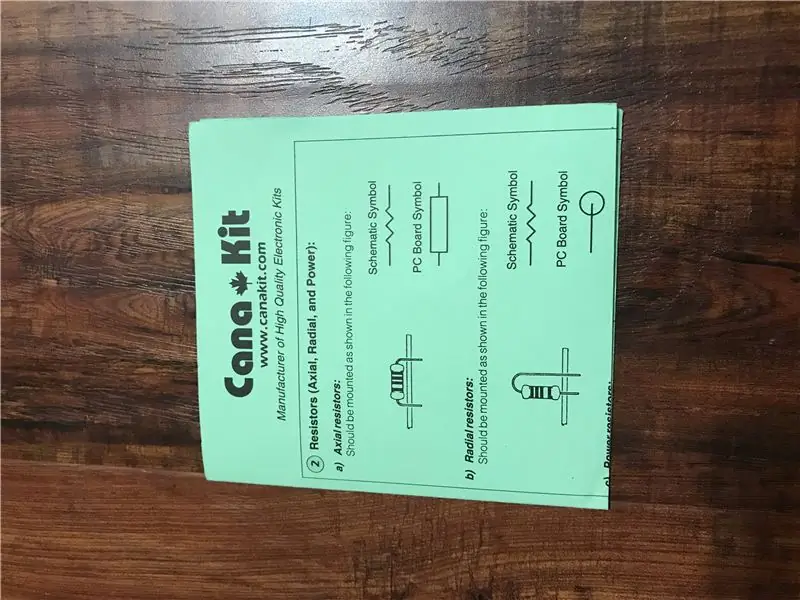

Hai nama saya hoomehr dan ini cara memulainya
raspberry pi 3
Hal pertama yang perlu Anda lakukan adalah mendapatkan raspberry pi 3, tentu saja Anda bisa mendapatkan kit lengkap dari kit Cana.
Muncul dengan raspberry pi 3, kabel HDMI, kasing untuk pi dan semua hal lain yang mungkin Anda perlukan tetapi satu hal yang mengejutkan saya mereka tidak termasuk adalah konverter VGA/DVI ke HDMI sehingga mungkin sesuatu yang Anda butuhkan. Jika Anda akan menggunakan raspberry pi Anda dengan TV seperti saya, maka Anda tidak memerlukannya karena TV memiliki input HDMI tetapi jika Anda memiliki LCD lama dari salah satu komputer Anda, Anda mungkin memiliki input VGA atau DVI sehingga Anda akan membutuhkan adaptor.
Sekarang untuk memulai, pertama-tama Anda harus membuat kasing yang sudah disediakan untuk raspberry pi karena akan melindunginya jika Anda menjatuhkannya atau jika Anda meletakkannya di permukaan logam dan karena itu memiliki peluang untuk memendekkan komponen dan menghancurkannya (hal serupa telah terjadi untuk saya). Pastikan untuk memasang heatsink pada IC sebelum memasukkannya ke dalam casing. Setelah Anda selesai membuat kasing maka saatnya untuk mendapatkan kartu SD dan pembaca kartu SD dan memformatnya Anda dapat melakukannya dengan mengklik kartu SD ketika muncul di komputer Anda dan kemudian mengklik format.
Anda juga dapat menggunakan beberapa perangkat lunak untuk memformat kartu SD sepenuhnya karena cara sederhana tidak selalu dapat dilakukan dengan menggunakan (Pemformat kartu SD gratis). maka Anda siap untuk mengunduh raspberry pi RASPBIAN atau NOOBS dari situs web raspberry pi Anda dapat menemukan zip atau torrent dengan membuka https://www.raspberrypi.org/downloads/ dan kemudian pergi ke bagian unduhan dan pilih versi yang Anda tongkat NOOBS atau RASPBIAN Saya menggunakan RASPBIAN secara pribadi.
Anda dapat memilih mana yang Anda suka. Ketika Anda selesai mengunduh perangkat lunak pilihan Anda, seret dan letakkan di kartu SD yang diformat, mungkin perlu beberapa saat, gunakan waktu ini untuk mengatur raspberry pi star Anda dengan menghubungkan kabel HDMI ke raspberry pi Anda dan ke TV Anda kemudian sambungkan mouse dan keyboard ke outlet USB dan akhirnya hubungkan pi ke daya dengan adaptor yang disediakan Dan colokkan ke raspberry pi Anda mungkin melihat beberapa warna muncul di layar atau Anda mungkin mendapatkan pesan yang mengatakan tidak ada sinyal input.
Jadi ambil kartu SD Anda dan masukkan ke dalam raspberry pi, itu akan mulai boot, berikan beberapa waktu sementara itu akan menunjukkan kepada Anda beberapa teks tentang raspberry pi, Anda dapat membacanya dan mencatat hal-hal penting. Setelah sekitar sepuluh sampai lima belas menit Anda harus selesai. Itu saja Anda dapat menghubungkan diri Anda ke internet dengan mengklik ikon globelike kanan atas dan memasukkan kata sandi Anda dan Anda selesai sekarang Anda dapat menggunakannya seperti komputer mini yang Anda dapatkan seharga $ 17-35.
Anda dapat menemukan gambar langkah-langkah yang saya ambil untuk mengatur dan menggunakan raspberry pi 3.
Berikut adalah beberapa tautan yang berguna
Saluran YouTube
Video YouTube
Langkah 1: Langkah Satu Memasang Heat Sink dan Merakit Casing Pi


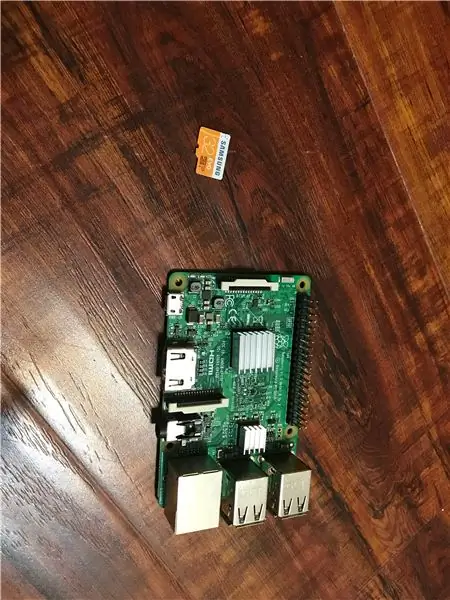
Langkah 2: Langkah Kedua Menghubungkan ke Daya, layar dan Booting


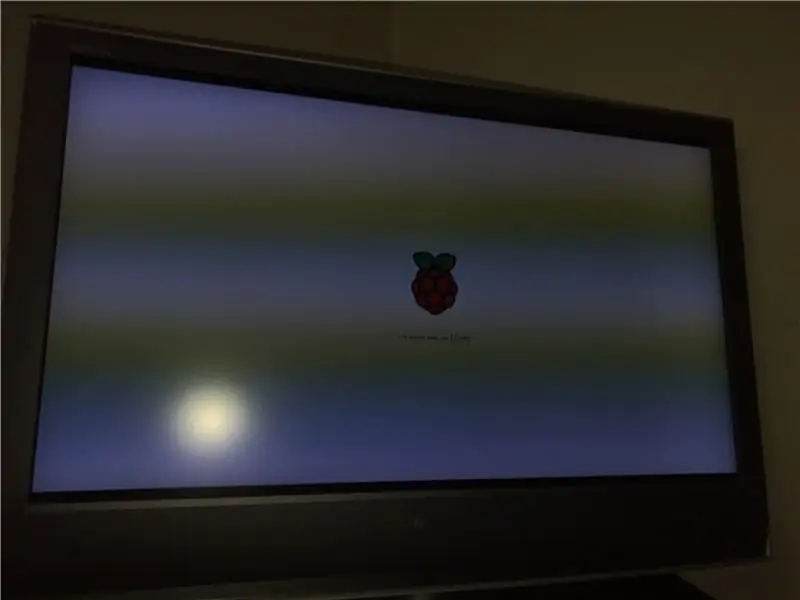
Langkah 3: Langkah Ketiga
berikut adalah beberapa video yang memandu Anda melalui pengaturan dan melakukan segalanya untuk raspberry pi Anda dari awal hingga akhir juga telah menyertakan sesuatu yang saya tulis.
bersenang-senang dan berkreasilah ada banyak hal yang dapat Anda lakukan dengan komputer seharga 35 hingga 17 $. Saya memiliki sebuah proyek yang direncanakan tetapi saya harus menunggu bagian-bagiannya tiba.
Direkomendasikan:
Bagaimana Memulai Dengan RaspberryPi: 9 Langkah

Bagaimana Memulai Dengan RaspberryPi: Dalam instruksi ini saya akan menunjukkan kepada Anda bagaimana memulai dengan RashpberryPi dengan cara yang berbeda
Bagaimana Anda Harus Memulai Dengan Proyek Baru: 7 Langkah

Bagaimana Anda Harus Memulai Dengan Proyek Baru: Halo pembaca, ini adalah tutorial saya bagaimana Anda harus memulai dengan proyek mikrokontroler baru
Bagaimana Memulai Dengan IDE untuk NRF51822, ARM® KEIL MDK V5 + ST-Link: 6 Langkah

Bagaimana Memulai Dengan IDE untuk NRF51822, ARM® KEIL MDK V5 + ST-Link: Gambaran UmumKetika saya mulai mengembangkan aplikasi nRF51822 untuk proyek hobi saya, saya menemukan bahwa tidak ada informasi terorganisir tentang topik ini. Di sini, demikian, saya ingin mencatat apa yang telah saya lalui. Ini menggambarkan apa yang membuat saya berjuang untuk menerapkan
Bagaimana Menghubungkan dan Memulai Dengan Peralatan DJ Anda: 8 Langkah

Bagaimana Menghubungkan dan Memulai Dengan Peralatan DJ Anda: Tujuan dari instruksi ini adalah menunjukkan kepada Anda, pembaca, cara mengatur meja putar Anda dan cara menghubungkan peralatan DJ Anda
Bagaimana Memulai Lab Penelitian Graffiti Anda Sendiri: 6 Langkah (dengan Gambar)

Cara Memulai Laboratorium Penelitian Graffiti Anda Sendiri: Memulai laboratorium palsu Anda sendiri itu mudah, tetapi kami akan mencoba membuatnya tampak sulit dalam enam langkah sombong ini
